Ako opraviť alebo resetovať prehliadač Microsoft Edge v systéme Windows 11
Ak váš nový prehliadač Microsoft Edge(Microsoft Edge) založený na prehliadači Chromium nefunguje správne, možno budete musieť prehliadač Edge resetovať(Reset) . Prehliadač sa možno spúšťa pomaly, pomaly reaguje, visí, padá alebo sa vôbec neotvorí(does not open at all) . V takom prípade možno budete chcieť resetovať nastavenia Edge na predvolené hodnoty. Môže prísť čas, keď zistíte, že váš Microsoft Edge nefunguje. V tomto prípade možno budete musieť resetovať alebo opraviť prehliadač Edge .
Obnovte(Reset Microsoft Edge) prehliadač Microsoft Edge v systéme Windows 11/10
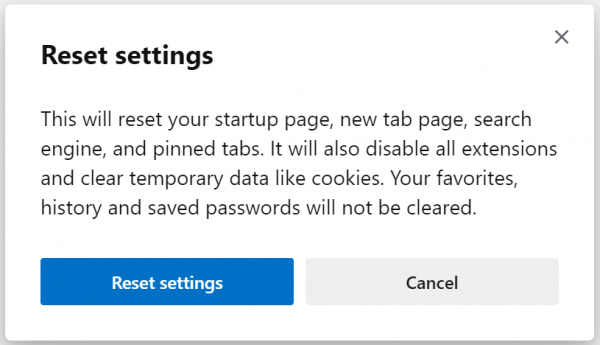
Ak chcete obnoviť nový prehliadač Edge(Edge) založený na prehliadači Chromium, postupujte takto:
- Otvorte Microsoft Edge
- Kliknite na otvorenie Nastavenia
- Prejdite na položku Obnoviť nastavenia
- Kliknite(Click) na Obnoviť(Restore) nastavenia na predvolené hodnoty.
Pozrime sa na to podrobnejšie.
Spustite prehliadač Microsoft Edge Chromium a kliknite na tlačidlo ponuky (tri vodorovné bodky) v pravej hornej časti. V rozbaľovacej ponuke kliknite na možnosť Nastavenia (Settings ) .
Otvorí sa stránka Nastavenia(Settings) na novej karte. Prejdite na položku Obnoviť nastavenia(Reset Settings) dostupné na navigačnom paneli na ľavej strane. Kliknite(Click) na malú šípku, ktorá je k dispozícii vedľa štítka s nápisom Obnoviť nastavenia na predvolené hodnoty.(Restore settings to their default values.)
Prípadne môžete prejsť na nasledujúcu adresu v novom prehliadači Microsoft Edge :
edge://settings/reset
Otvorí sa kontextové okno — Obnoviť nastavenia(Reset Settings) . Ak chcete obnoviť nastavenia, kliknite na položku Obnoviť nastavenia. (Reset settings. )Môže to chvíľu trvať v závislosti od objemu dát, ktoré váš prehliadač prenáša.

Po dokončení bude váš prehliadač ako nový. Upozorňujeme, že keď kliknete na tlačidlo Obnoviť nastavenia(Reset Settings button) , prehliadač vykoná nasledovné:
- Obnovte úvodnú stránku, stránku na novej karte, vyhľadávací nástroj a pripnuté karty.
- Zakážte všetky rozšírenia(extensions) a vymažte dočasné údaje, ako sú súbory cookie.
- Obľúbené položky, história a uložené heslá(saved passwords) sa nevymažú.
Dúfam, že vám to pomôže obnoviť prehliadač Edge v (Edge)Windows 11/10 .
Opravte prehliadač Microsoft Edge Chromium(Repair Microsoft Edge Chromium) v Windows 11/10
Windows 11

Ak chcete preinštalovať alebo opraviť prehliadač Microsoft Edge v (Microsoft Edge)systéme Windows 11(Windows 11) , postupujte takto:
- Press Win+I otvorte nastavenia systému Windows 11(Windows 11)
- Vyberte položku Nastavenia aplikácie
- Na pravej strane kliknite na Aplikácie(Apps) a funkcie
- Vyhľadajte Edge v zozname aplikácií
- Keď sa zobrazí Microsoft Edge , kliknite na odkaz s tromi bodkami
- V rozbaľovacej ponuke vyberte položku Upraviť
- Nakoniec kliknutím na Opraviť(Repair) spustíte preinštalovanie prehliadača Edge .
Windows 10
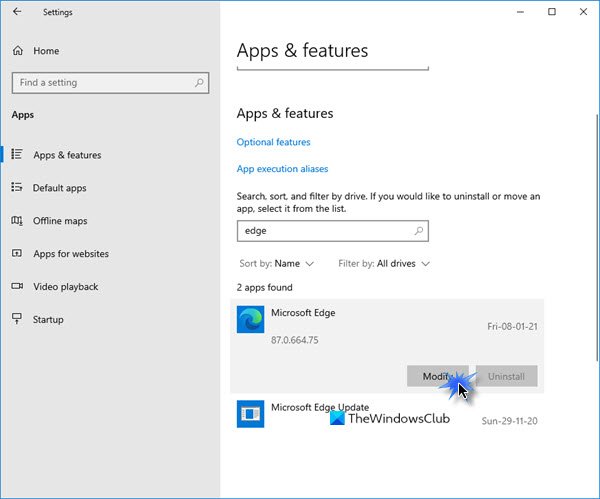
Microsoft Edge môžete preinštalovať cez Nastavenia(Settings) takto:
- Otvorte Nastavenia
- Click Apps > Apps a funkcie a vyhľadajte Edge .
- Stlačte Upraviť(Modify) .
- Tým sa Edge(Edge) opraví alebo preinštaluje a na pracovnej ploche sa zobrazí nová ikona.
Windows 10 teraz neumožňuje úplne odinštalovať Microsoft Edge .
Prípadne, ak chcete, môžete si stiahnuť Edge(download Edge) a znova ho nainštalovať, ako každý iný program.
Related posts
Ako odstrániť tlačidlo ponuky Rozšírenia z panela s nástrojmi Microsoft Edge
Ako nastaviť alebo zmeniť domovskú stránku Microsoft Edge v systéme Windows 11/10
Pridajte tlačidlo Domov do prehliadača Microsoft Edge
Ako obmedziť automatické prehrávanie médií v prehliadači Microsoft Edge
Ako vynútiť Google SafeSearch v Microsoft Edge v systéme Windows 10
Microsoft Edge sa neotvorí v systéme Windows 11/10
Ako používať režim Super Duper Secure v Microsoft Edge
Zakázať návrhy rozbaľovacieho zoznamu panela s adresou v prehliadači Microsoft Edge
Vytvorte odkaz na otvorenie prehliadača Microsoft Edge v režime InPrivate
Microsoft Edge sa automaticky zatvorí ihneď po otvorení v systéme Windows
Microsoft Edge zistí nesprávnu geografickú polohu
Ako zobraziť panel s obľúbenými položkami v Microsoft Edge v systéme Windows 10
Prečo v prehliadači Microsoft Edge chýbajú niektoré rozšírenia?
Ako zobraziť alebo skryť tlačidlo Kolekcie v prehliadači Microsoft Edge
Ako vypnúť upozornenia push z webovej lokality Microsoft Edge
Najlepšie motívy pre Microsoft Edge z Edge Extensions and Add-ons Store
Microsoft Edge udržiava automatické resetovanie pri reštarte v systéme Windows 11/10
Microsoft Edge pre Mac padá, nefunguje alebo spôsobuje problémy
Ako hrať novú hru Surf Game v Microsoft Edge
Zásady aktualizácie sú nakonfigurované, ale budú ignorované - Microsoft Edge
